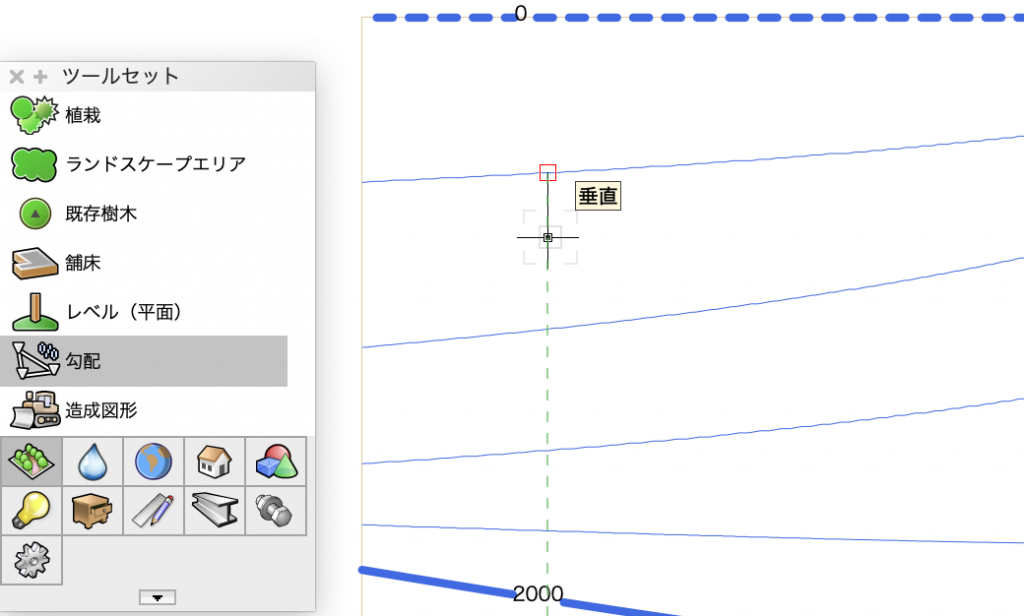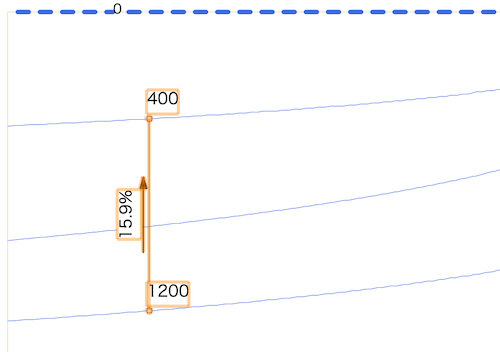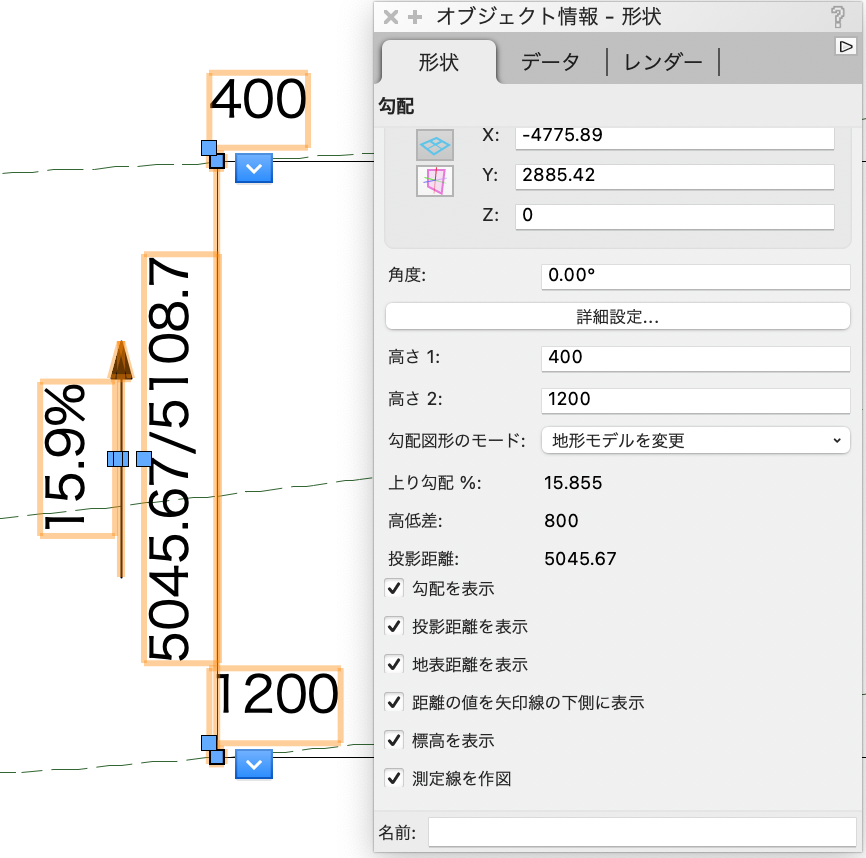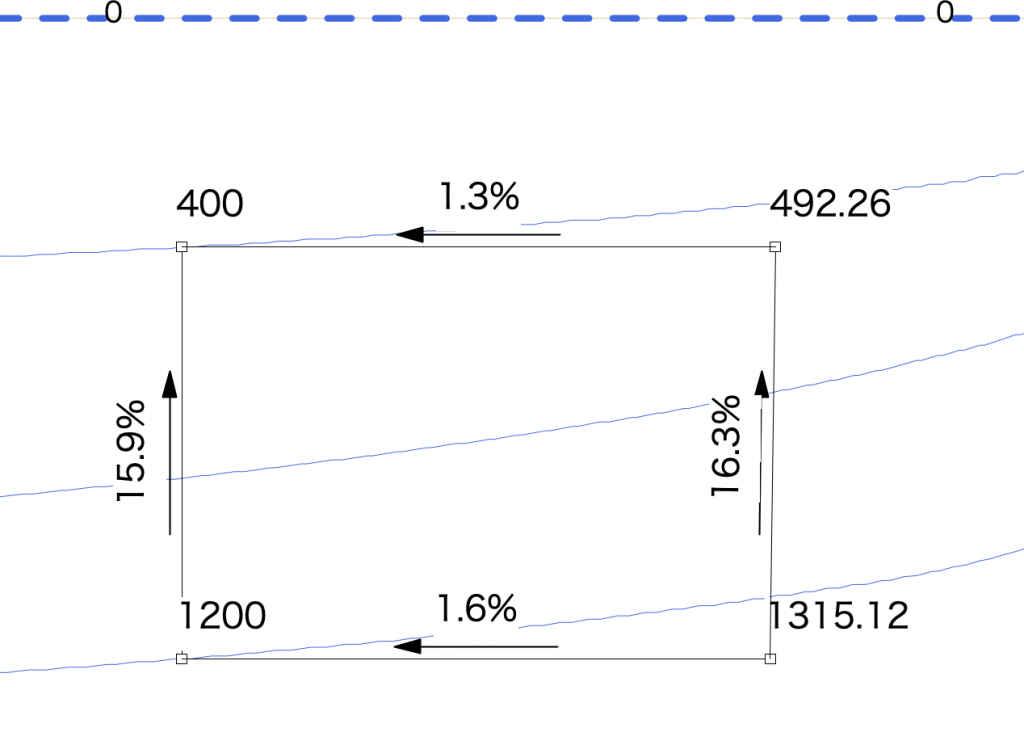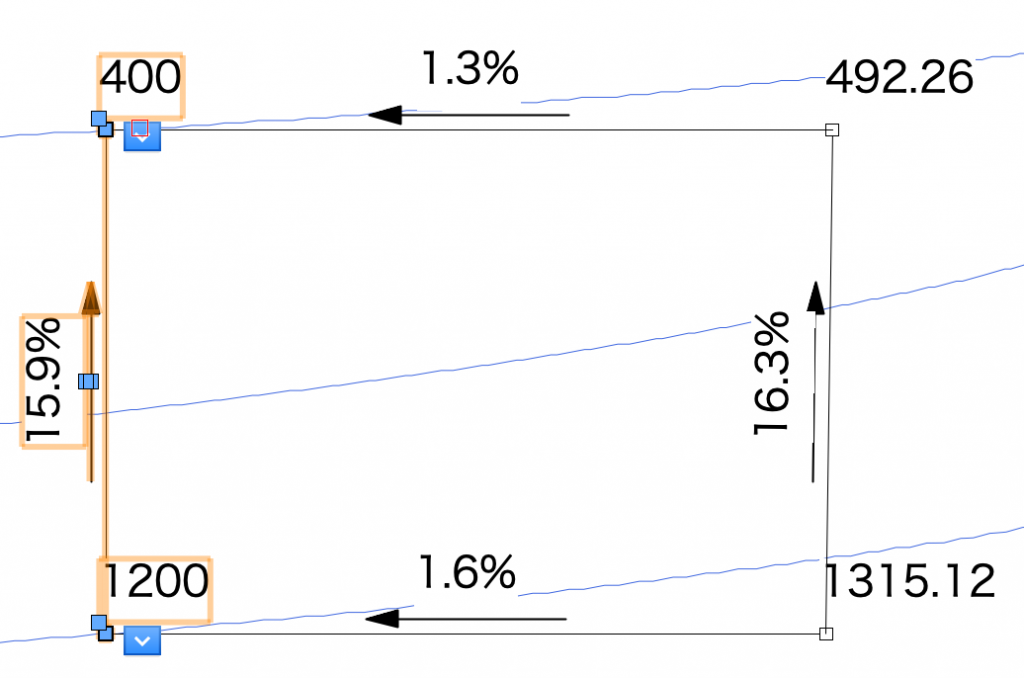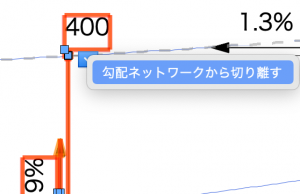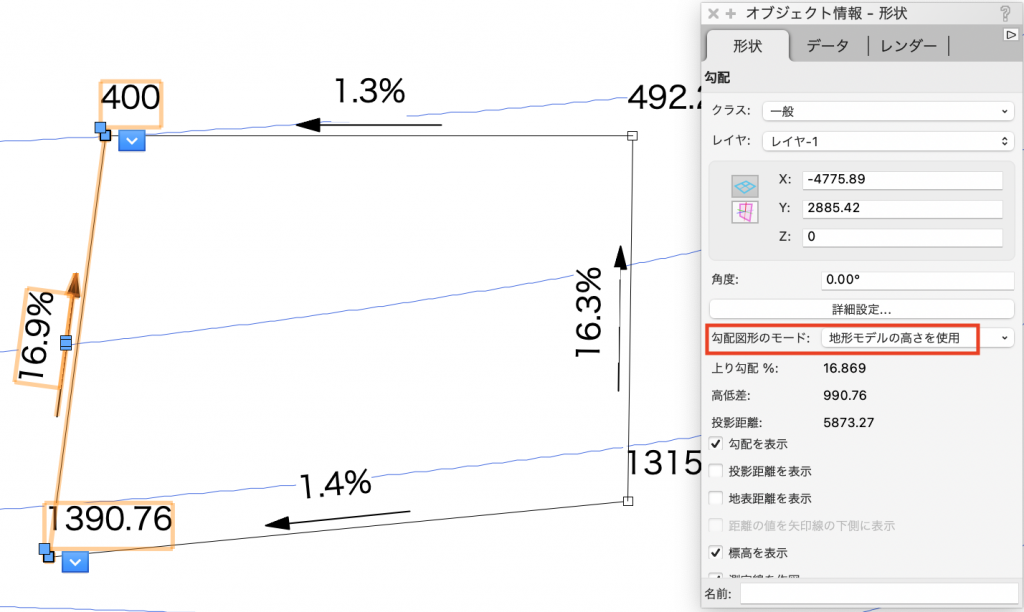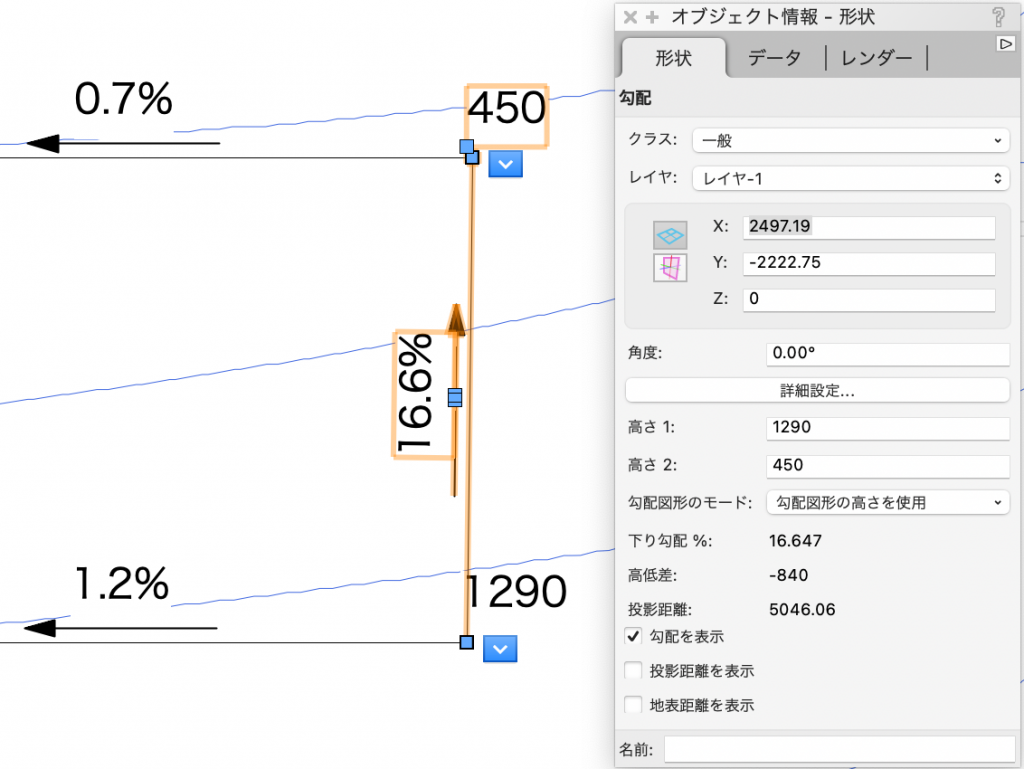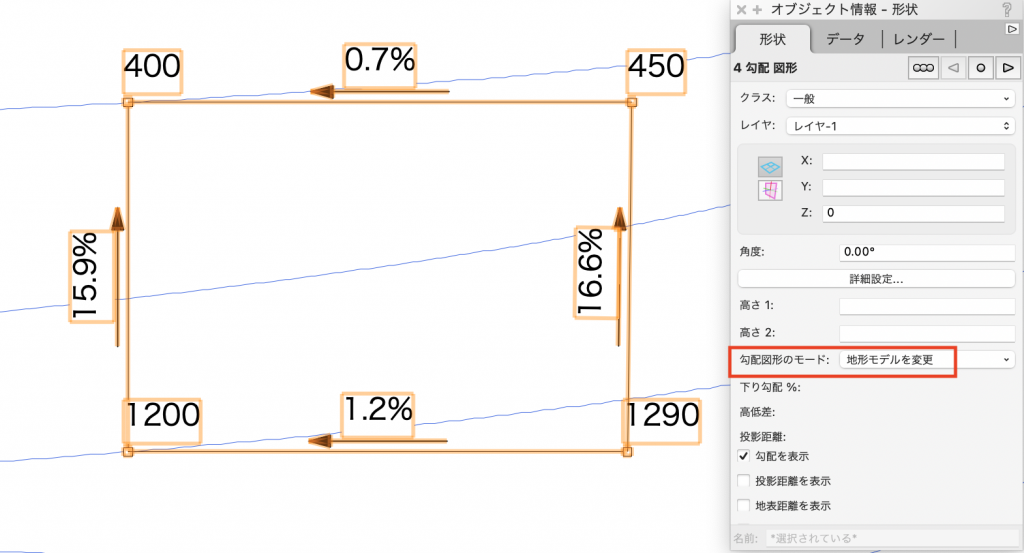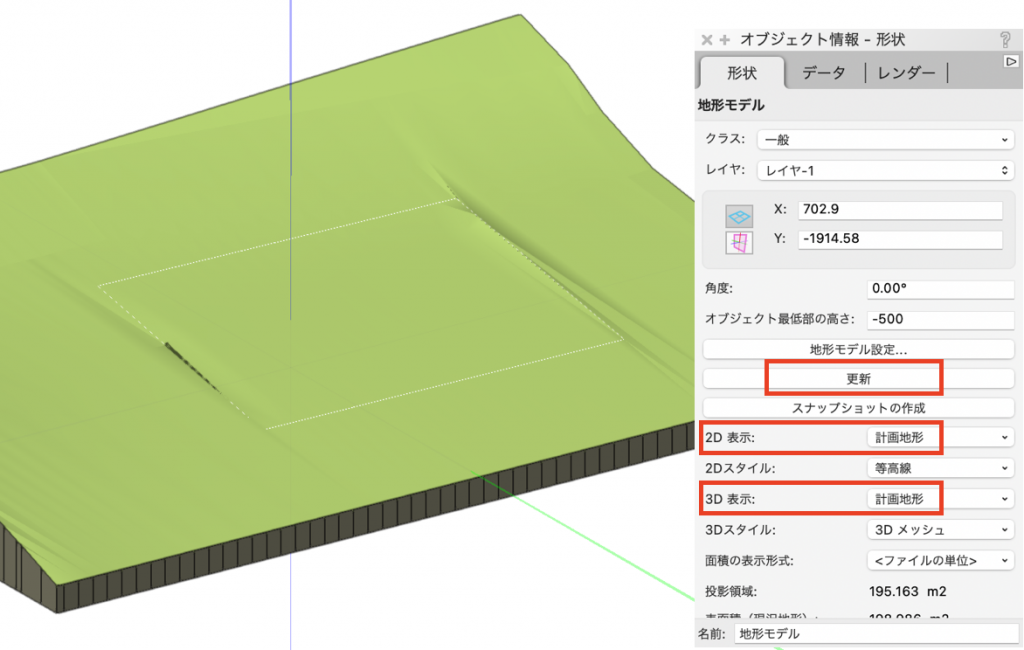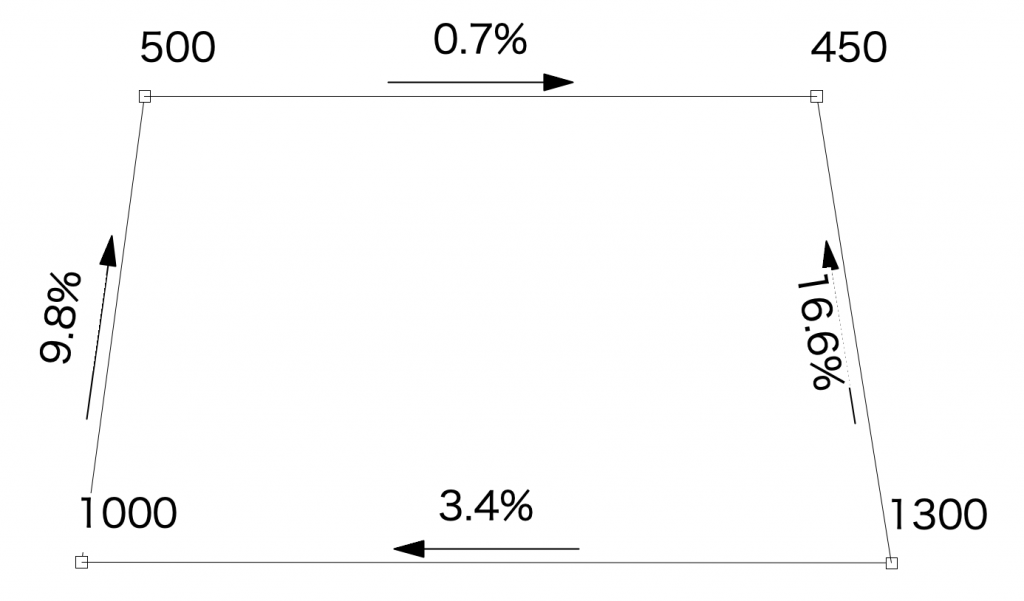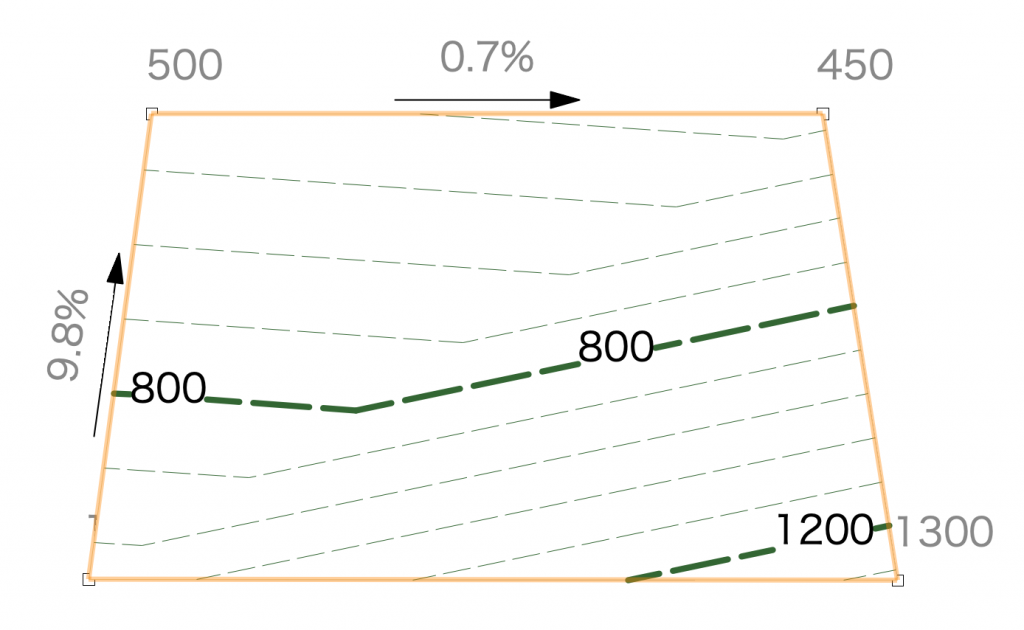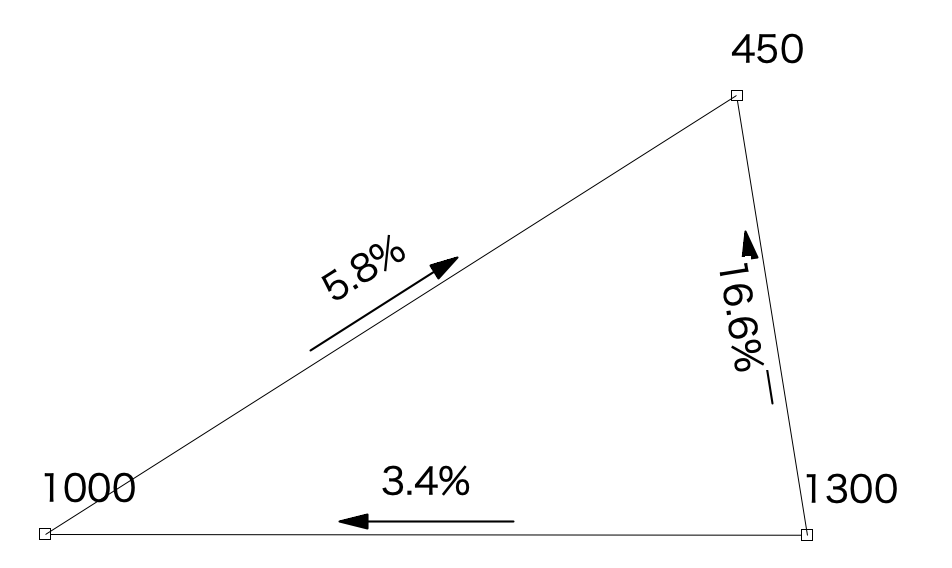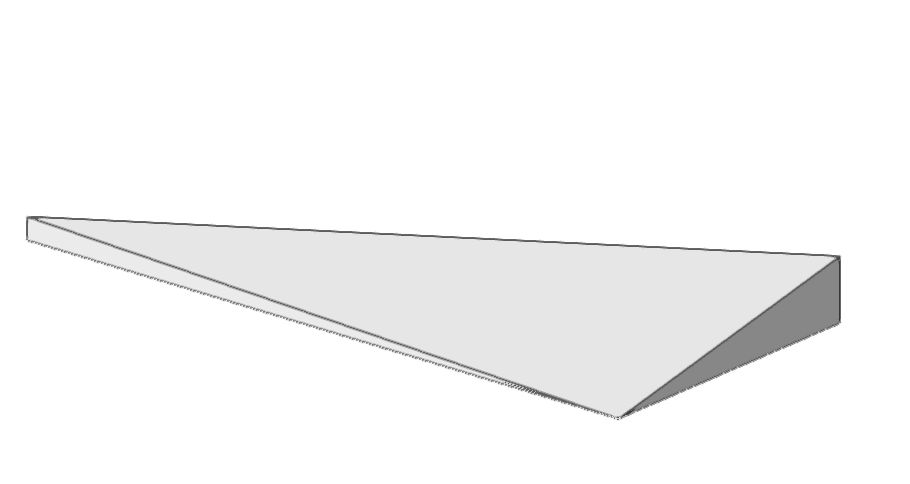みなさま、勾配ツールはお使いでしょうか?
地形の勾配を表示させるだけでなく、勾配図形から3Dオブジェクトを作成することもできるのです。そんな勾配ツールがVectorworks 2021から強化され、勾配図形同士を自動結合したり、勾配値で地形モデルを変形させることができるようになりました。
今回は、勾配ツールの基本操作と2021で強化された機能をご紹介します。
目次
14-1. 地形モデルの勾配を表示
まずは、基本の操作から。地形モデルの勾配を表示させます。
1. 敷地計画ツールセットパレットから勾配ツールを選択し、地形モデルの勾配をとりたい1点目の位置でクリックします。
2. マウスを動かし、2点目の位置でクリックすると勾配配置ダイアログが表示されます。一旦そのままOKします。
3. クリックした2点の高さレベルと、2点間の勾配が表示されます。
勾配表示の変更
勾配の表示内容は、オブジェクト情報パレットから変更が可能です。勾配値の他、投影距離や地表距離も表示できます。
4. 同様に、必要な勾配を描画します。
14-2. 勾配図形の自動結合(2021)
Vectorworks 2021から、勾配図形同士を自動的に結合させることができるようになりました。
1. 勾配図形を描画する際に、他の勾配図形と正確に位置を合わせて(端の場合は[端点]、途中点の場合は[図形]にスナップさせて)クリックすると、自動結合します。
結合されたマーク
結合された勾配には、青いマークがつきます。結合を外したい場合は、マークをクリックして、勾配ネットワークから切り離すを選択します。
2. 勾配図形を選択し、オブジェクト情報パレットの勾配図形のモード「地形モデルの高さを使用」に変更します。
勾配図形を動かすと、結合されている他の勾配図形も自動的に伸び縮みし、勾配値も変更されます。
14-3. 勾配値で地形モデルを変形(2021)
Vectorworks 2021から、勾配図形の値で地形モデルを変形させることができるようになりました。
1. 高さまたは勾配の値を、オブジェクト情報パレットで任意に変更します。
2. 勾配図形をすべて選択し、オブジェクト情報パレットの勾配図形のモード「地形モデルを変更」を選びます。
3. 地形モデルを選択し、オブジェクト情報パレットの2D表示「計画地形」、3D表示「計画地形」になっていることを確認して、更新をクリックします。
14-4. 勾配図形から地形モデルを作成
数値指定をして描画した勾配図形から、地形モデルを作成することができます。
1. 勾配ツールを選択し、クリックで任意の勾配図形を描画します。
2. 勾配図形をすべて選択し、ランドスケープ>勾配ポイントに3D基準点を作成を実行します。
3. 作成された3D基準点をすべて選択し、ランドスケープ>地形モデル>ソースデータから地形モデルを作成を実行します。地形モデルの設定ダイアログで任意に設定をしてください。
地形モデルの設定に関して、詳しくはVectorworks Helpをご参照ください。
4. 地形モデルが作成されました。
14-5. 勾配図形から切削ソリッドを作成
勾配図形からは、地形モデルの他、3D図形を作成することもできます。レベル値や勾配で指定ができるので、側溝の作成などに役立ちます。
1. 3点に接する任意の勾配図形を描画します。
2. 勾配図形をすべて選択して図形の上で右クリックし、勾配図形から切削ソリッドを作成を選びます。
3. 3D図形が作成されました。
| 切削ソリッド: |
| 切削ソリッドとは、複数のソリッド図形(3D図形)から作成された1つのソリッド図形の一種です。加工>曲面で切断で作成された図形は、切削ソリッドになります。 |
この機能を利用できる製品

|
Vectorworks Architect建築設計や内装、ディスプレイデザインに対応した先進的なBIM・インテリア設計支援機能、拡張機能、さらには豊富な建築向けのデータライブラリを搭載した建築/内装業界向け製品 |

|
Vectorworks Landmark地形モデルや多彩な植栽、灌水設備計画等に対応するランドスケープデザイン機能、さらには豊富な造園向けのデータライブラリを搭載した都市計画/造園業界向け製品 |

|
Vectorworks Design Suite専門分野別(建築設計/ディスプレイデザイン、ランドスケープデザイン、ステージデザイン&スポットライトプランニング)の設計支援機能、拡張機能、さらには豊富なデータライブラリを搭載した最上位の製品 |